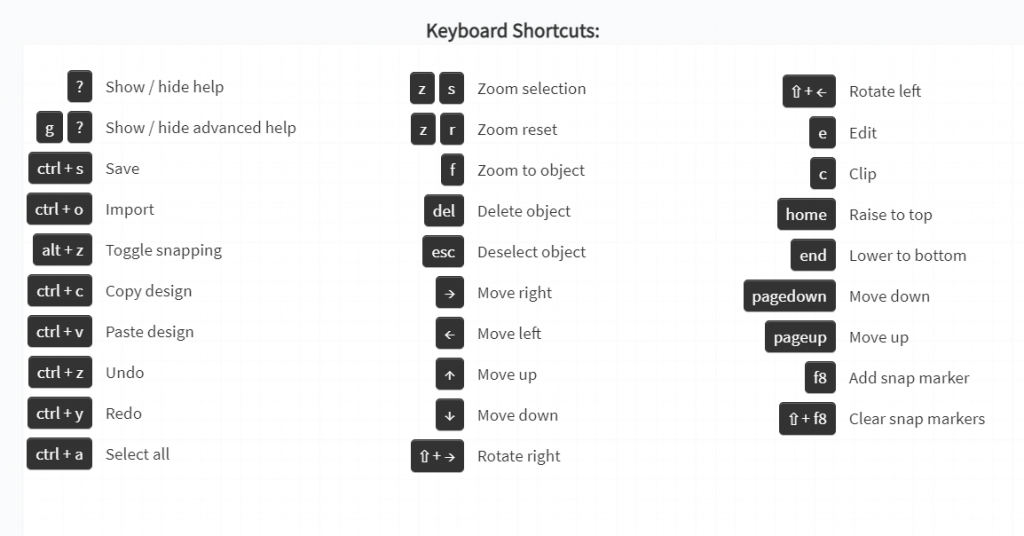Zakończyła się faza Beta Ruby®. Cała zawartość strony www.rubyhelp.com jest związana z Ruby® 2.
Proszę zaktualizować swój Ruby® do najnowszej wersji.
Aby pobrać Ruby® 2 proszę wejść na ruby.troteclaser.com i pobrać najnowszą wersję.
Jako użytkownik Beta możesz kontynuować korzystanie z dotychczasowych danych logowania, bez konieczności dodatkowej aktywacji.
Ekran przygotowywania służy do finalizowania utworzonego zadania i przesyłania go do lasera. Istnieje wiele ustawień, które można dostosować, jak np. Materiał lub reguły przetwarzania.
Pro tip: Naciśnij ’?’, aby uzyskać dostęp do skrótów klawiszowych. Mogą być naprawdę przydatne!
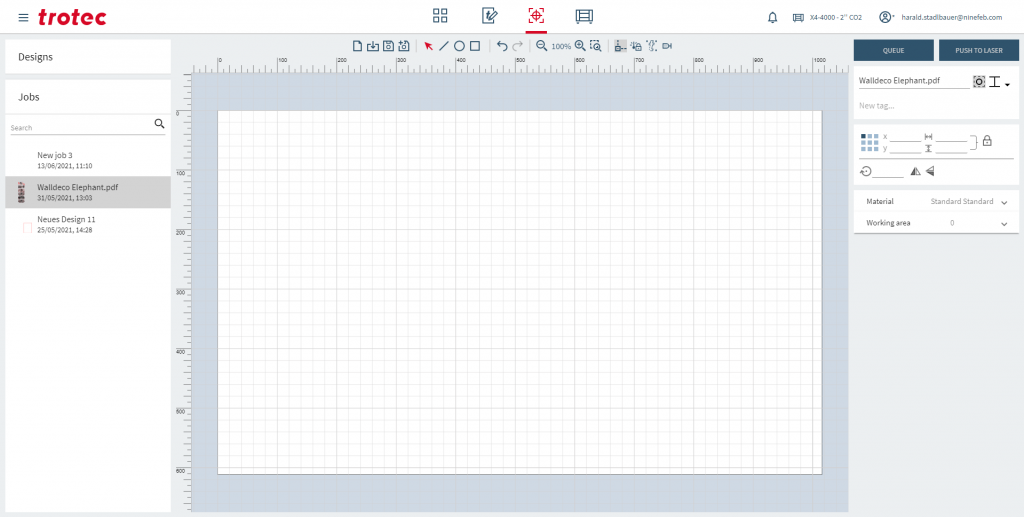
Ekran ten składa się z 3 głównych obszarów:
Lista stanowisk pracy

| Poszukiwanie pracy | |
| Usuń zadanie |
Pasek narzędzi
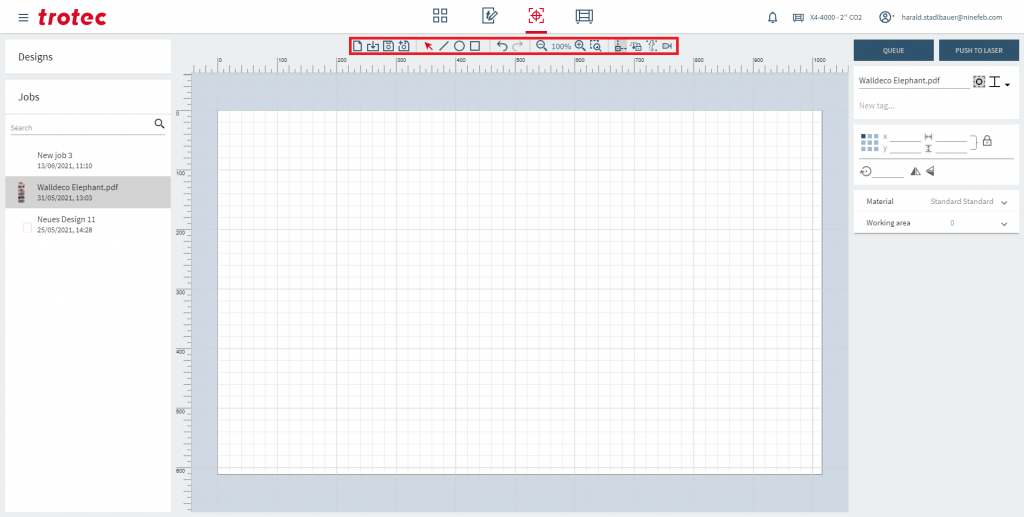
| Dodaj nową pracę | |
| Importuj zadanie | |
| Zapisz | |
| Zapisz jako nowy | |
| Aby wybrać obiekt | |
| Aby narysować linię | |
| Aby narysować elipsę | |
| Aby narysować prostokąt | |
| Cofnij swój ostatni krok i Ponów swój ostatni krok | |
| Powiększanie i pomniejszanie | |
| Powiększanie fragmentu | |
| Włączanie/wyłączanie przyciągania | |
| Odblokowanie głowicy lasera | |
| Drukowanie i cięcie | |
| Rotary |
Prawy panel
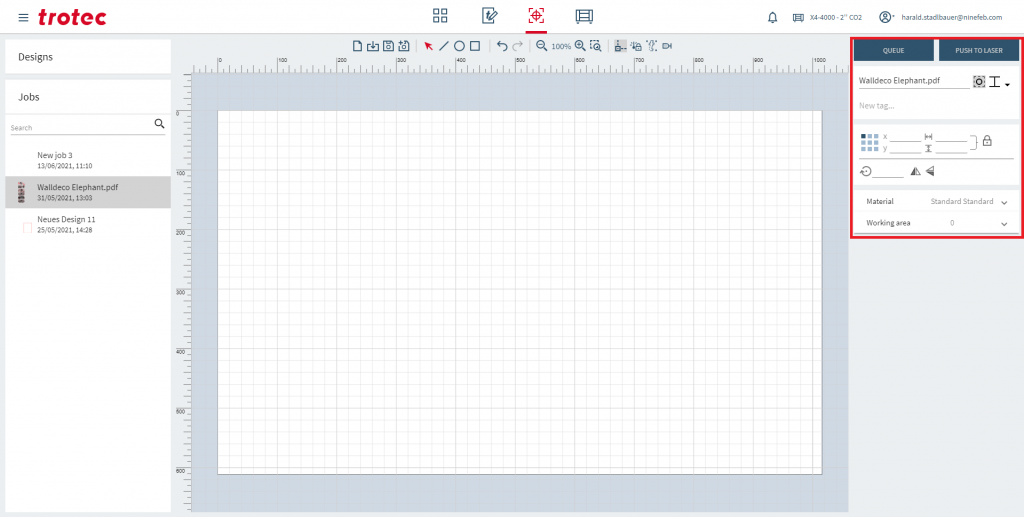
Prawy panel jest podzielony na 3 obszary:
Produkcja
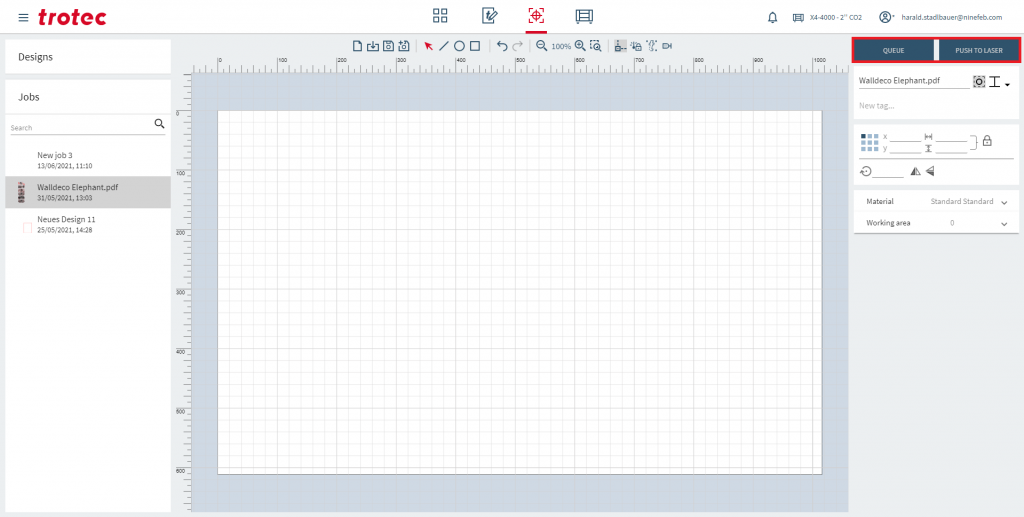
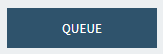 | Ustaw pracę w kolejce do lasera |
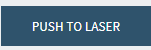 | Natychmiast przesuń swoje zadanie do lasera |
Projekt

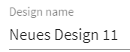 | Nazwa projektu |
| Najpierw geometria wewnętrzna | |
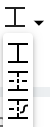 | Dostosuj pomijanie nakładających się linii cięcia: – Pomiń nakładające się linie cięcia: wył. – Pomiń nakładające się linie cięcia: Tylko linie proste – Pomiń nakładające się linie cięcia: Pełna |
| Dodaj tag | |
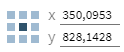 | Współrzędne wybranego obiektu |
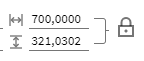 | Aby przeskalować wybrany obiekt. Można również zablokować te dwie wartości |
| Obrót wybranego obiektu | |
| Aby wykonać odbicie lustrzane wybranego obiektu |
Zasady dotyczące laserów
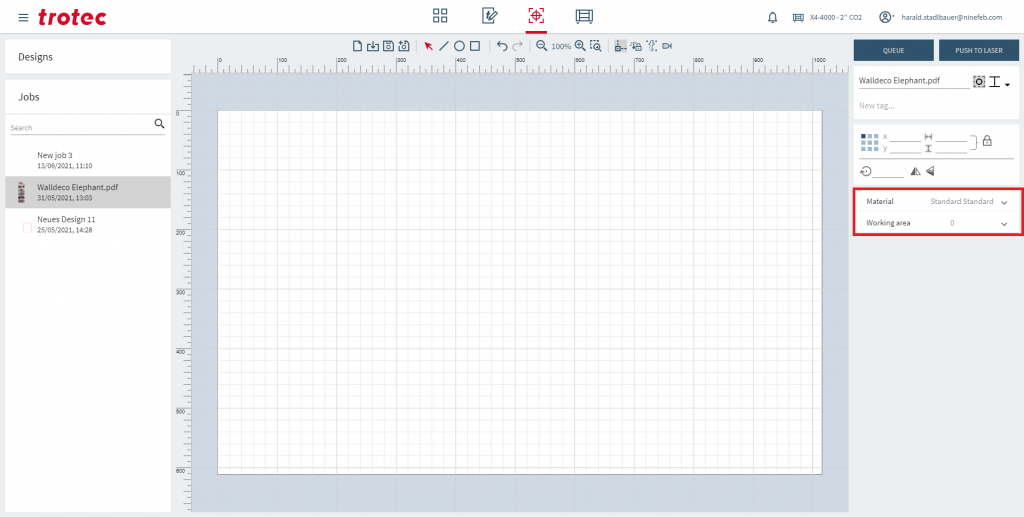
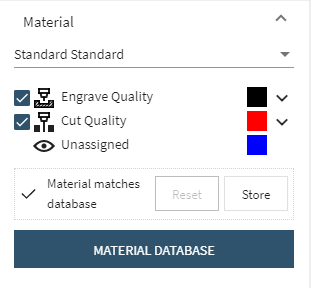 | Wybierz swój materiał klikając na nazwę materiału. Możesz ją szybko dostosować lub przejść do Bazy Danych Materiałów i utwórz nowy materiał. |
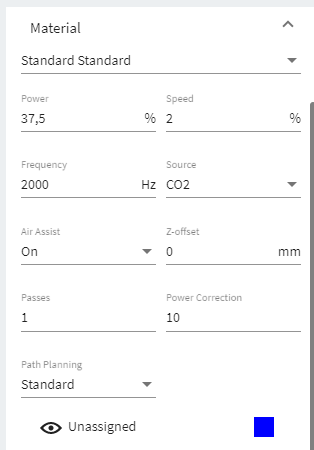 | Dostosuj ustawienia lasera. |
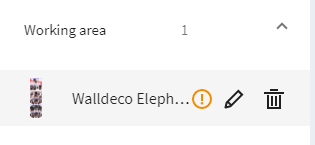 | Kliknij na nim, aby dostosować obszar roboczy. Można go po prostu regulować poprzez przeciąganie. |
| Ten symbol oznacza ostrzeżenie o błędzie. |
Skróty